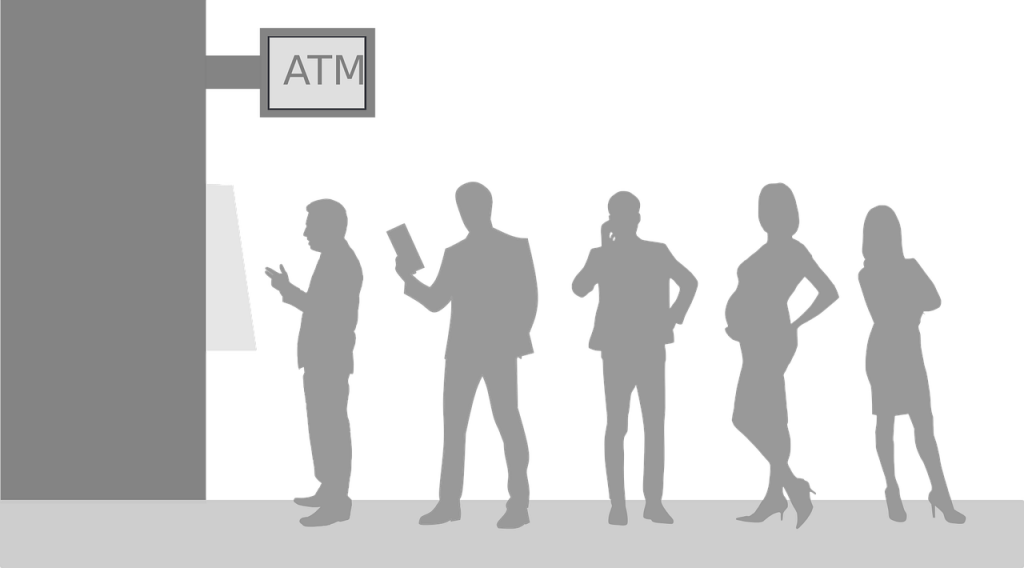Bank BTN terus melakukan inovasi untuk membuat transaksi para nasabahnya menjadi semakin mudah. Untuk itu BTN saat ini membuat layanan berbasis mobile sehingga nasabah semakin mudah untuk mengakses hanya dari handphone. Cara aktivasi BTN mobile terbilang cukup mudah jadi nasabah semakin merasa puas oleh layanan yang diberikan.
Dengan mengaktifkan BTN mobile jika nasabah ingin melakukan transaksi maka tidak perlu pergi menuju ATM atau bank lagi. Cukup membuka aplikasi BTN mobile lewat handphone yang dimiliki. Untuk menikmati berbagai fasilitas yang disediakan, berikut cara melakukan aktivasinya:
DAFTAR ISI
1. Cari ATM Terdekat
Meski layanan mobile bisa diakses lewat handphone, tapi untuk melakukan aktivitasnya harus melalui mesin ATM. Carilah cabang ATM BTN terdekat lalu pergi menuju mesin ATM yang ada disana. Kemudian, masukkan kartunya seperti biasa saat sedang transfer atau melakukan transaksi. Setelah itu masukkan juga nomor PIN-nya.
2. Pilih Menu Registrasi E-Channel
Jika sudah berhasil masuk ke halaman utama setelah memasukkan kartu ATM beserta PIN, klik registrasi e-channel. Kalau sudah mengetuk menu tersebut maka nasabah bisa langsung memilih lagi menu Mobile Banking. Nanti akan ada menu lagi dengan nama Pendaftaran Mobile Banking, lalu klik menunya.
3. Masukkan Nomor Handphone
Cara aktivasi BTN mobile selanjutnya yakni masukkan nomor handphone. Jadi setelah masuk ke menu Pendaftaran Mobile langsung masukkan nomor handphone. Perlu diingat nomor handphone yang akan dimasukkan harus nomor yang memang telah terdaftar di bank BTN. Jika nomor sudah benar dan tidak ada angka yang keliru, klik item Benar.
4. Membuat Nomor PIN
Apabila sudah mengisi nomor handphone dengan benar, selanjutnya buatlah nomor PIN yang akan digunakan. Buat PIN sebanyak 6 digit angka yang sekiranya mudah diingat. Setelah itu konfirmasi ulang atau ketik kembali PIN yang telah dibuat dan pilih item Benar.
5. Pilih Jenis Rekening
Selanjutnya cara aktivasi BTN mobile setelah membuat PIN untuk layanan mobile-nya ialah memilih jenis rekening. Ada beberapa jenis rekening yang terdapat di layar mesin ATM, pilihlah yang Tabungan. Kemudian nanti akan muncul halaman untuk melakukan konfirmasi mengenai pendaftaran mobile bankingnya yang telah dilakukan.
6. Periksa Ulang Semua Data
Sebelum mengklik konfirmasi pendaftaran, ada baiknya untuk cross check kembali seluruh data yang telah diisi. Hal ini tentu untuk menghindari kesalahan dan kekeliruan pada data mobile banking. Jika ada kesalahan tentu mobile banking tidak dapat dibuka dan nasabah harus konfirmasi langsung ke bank BTN. Jika semua data sudah sesuai, klik Benar. Struk yang nantinya keluar dari mesin ATM jangan lupa juga untuk diambil dan bawa pulang karena isinya menunjukkan perihal pendaftaran mobile bankingnya.
7. Download Apps BTN Mobile
Jika semua prosedur di mesin ATM sudah selesai dilakukan, maka langkah selanjutnya downloadlah apps BTN Mobile yang berada di Playstore maupun Apps Store. Pastikan nasabah memiliki kuota atau sinyal WiFi yang stabil agar proses penginstalan cepat selesai. Kalau apps telah berhasil di download, buka apps mobile banking-nya.
8. Klik Aktivasi
Saat aplikasinya sudah terbuka di halaman utamanya akan ada tulisan Aktivasi, klik tulisan tersebut. Nanti nasabah akan langsung masuk ke halaman yang berisi syarat dan ketentuan. Untuk melanjutkan dan mempercepat proses aktivasi nasabah bisa langsung menekan item Setuju. Tampilan aplikasi akan otomatis membuka layar SMS agar nasabah bisa mengirimkan pesan yang telah ditulis sistem BTN. Kalau sudah, secara otomatis nasabah akan masuk kembali ke menu untuk melakukan aktivasi mobile banking-nya.
9. Buat Password
Jangan lupa jika sudah mengirimkan pesan nasabah harus membuat password. Buatlah password dari 8 karakter gabungan huruf dan juga angka (alfanumerik). Untuk mengkonfirmasi password yang sudah dibuat , nasabah harus mengetik ulang passwordnya. Kemudian klik Aktivasi. Jangan lupa masukkan juga PIN mobile yang tadi dibuat di mesin ATM dan klik Aktivasi. Tunggu ada pesan masuk yang menyatakan bahwa proses dari aktivasi telah berhasil dilakukan.
Itulah 9 cara aktivasi BTN mobile yang sangat mudah dilakukan dan tidak memakan banyak waktu. Dengan mengaktifkan mobile banking nasabah akan lebih mudah dalam melakukan transaksi. Jadi lebih menghemat waktu karena tidak perlu antri di ATM atau bank jika ingin melakukan transaksi.